સામગ્રીઓનું કોષ્ટક
તાજેતરના કેટલાક લેખોમાં, અમે એક્સેલમાં સ્ટ્રિંગ્સમાંથી અક્ષરોને દૂર કરવાની વિવિધ રીતો જોઈ છે. આજે, અમે ઉપયોગના વધુ એક કેસની તપાસ કરીશું - ચોક્કસ અક્ષર પહેલાં અથવા પછી બધું કેવી રીતે કાઢી નાખવું.
Find & બદલો
બહુવિધ કોષોમાં ડેટા મેનીપ્યુલેશન માટે, શોધો અને બદલો એ યોગ્ય સાધન છે. ચોક્કસ અક્ષરની આગળ અથવા અનુસરતા સ્ટ્રિંગના ભાગને દૂર કરવા માટે, આ કરવા માટેનાં પગલાં છે:
- તમે જ્યાં ટેક્સ્ટ કાઢી નાખવા માંગો છો તે બધા કોષો પસંદ કરો.
- Ctrl + H દબાવો શોધો અને બદલો સંવાદ ખોલવા માટે.
- શું શોધો બોક્સમાં, નીચેના સંયોજનોમાંથી એક દાખલ કરો:
- ટેક્સ્ટને દૂર કરવા આપેલ અક્ષર પહેલા , ફૂદડી (*char) થી આગળ આવેલું અક્ષર ટાઈપ કરો.
- ચોક્કસ અક્ષર પછી ટેક્સ્ટને દૂર કરવા માટે , ફૂદડી (char) દ્વારા અનુસરવામાં આવેલ અક્ષર લખો *. બદલો બોક્સ ખાલી સાથે.
- બધા બદલો ક્લિક કરો.
ઉદાહરણ તરીકે, દૂર કરવા અલ્પવિરામ પછીની દરેક વસ્તુ અલ્પવિરામ સહિત, અલ્પવિરામ અને ફૂદડી ચિહ્ન (,*) શું શોધો બોક્સમાં મૂકો, અને તમને નીચેનું પરિણામ મળશે:
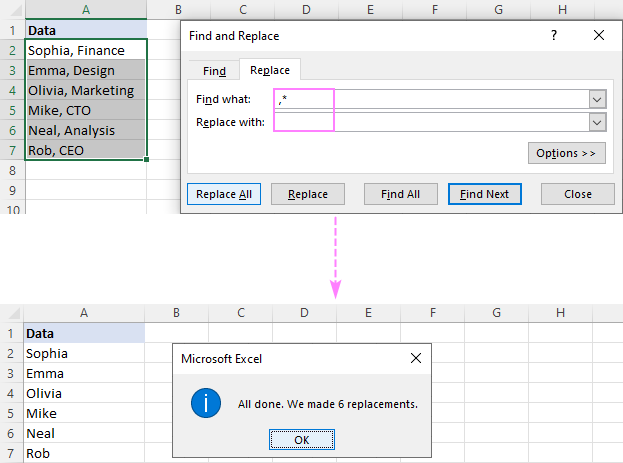
સબસ્ટ્રિંગને કાઢી નાખવા માટે અલ્પવિરામ પહેલાં , ફૂદડી લખો, અલ્પવિરામ,A2 માં 1લા અલ્પવિરામ પછી બધું, B2 માં સૂત્ર છે:
=RemoveText(A3, ", ", 1, TRUE)
A2 માં 1લા અલ્પવિરામ પહેલાં બધું કાઢી નાખવા માટે, C2 માં સૂત્ર છે:
=RemoveText(A3, ", ", 1, FALSE)
અમારું કસ્ટમ ફંક્શન ડિલિમિટર માટે સ્ટ્રિંગ સ્વીકારે છે , અમે 2જી દલીલમાં અલ્પવિરામ અને સ્પેસ (", ") મૂકીએ છીએ જેથી પછીથી આગળની જગ્યાઓને ટ્રિમ કરવામાં મુશ્કેલી ન આવે.
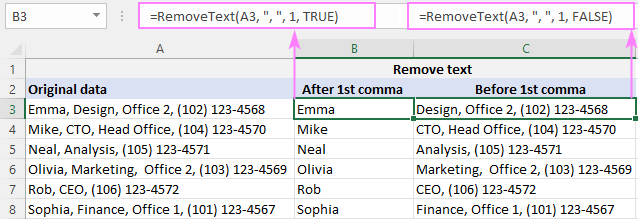
અમારું કસ્ટમ ફંક્શન સુંદર રીતે કામ કરે છે, નહીં? પરંતુ જો તમને લાગે કે તે વ્યાપક ઉકેલ છે, તો તમે હજુ સુધી આગલું ઉદાહરણ જોયું નથી :)
અક્ષરો પહેલાં, પછી અથવા અક્ષરોની વચ્ચે બધું જ કાઢી નાખો
વ્યક્તિગત અક્ષરોને દૂર કરવા માટે અથવા વધુ વિકલ્પો મેળવવા માટે બહુવિધ કોષોમાંથી ટેક્સ્ટ, મેચ અથવા પોઝિશન દ્વારા, તમારા એક્સેલ ટૂલબોક્સમાં અમારું અલ્ટીમેટ સ્યુટ ઉમેરો.
અહીં, અમે સ્થિતિ દ્વારા દૂર કરો સુવિધા પર નજીકથી નજર નાખીશું. 9>Ablebits Data ટેબ > ટેક્સ્ટ જૂથ > દૂર કરો .
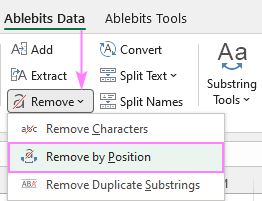
નીચે, અમે બેને આવરી લઈશું સૌથી સામાન્ય દૃશ્યો.
ચોક્કસ ટેક્સ્ટ પહેલાં અથવા પછી બધું દૂર કરો
ધારો કે તમારા બધા સ્રોત શબ્દમાળામાં કેટલાક સામાન્ય શબ્દ અથવા ટેક્સ્ટ છે અને તમે તે ટેક્સ્ટ પહેલાં અથવા પછી બધું કાઢી નાખવા માંગો છો. તે પૂર્ણ કરવા માટે, તમારો સ્રોત ડેટા પસંદ કરો, સ્થિતિ દ્વારા દૂર કરો ટૂલ ચલાવો અને તેને નીચે બતાવ્યા પ્રમાણે ગોઠવો:
- ટેક્સ્ટ પહેલાંના બધા અક્ષરો પસંદ કરો અથવા ટેક્સ્ટ પછીના બધા અક્ષરો વિકલ્પ અને આગળના બોક્સમાં કી ટેક્સ્ટ (અથવા અક્ષર) ટાઈપ કરોતેના પર.
- અપરકેસ અને લોઅરકેસ અક્ષરોને અલગ અથવા સમાન અક્ષરો તરીકે ગણવામાં આવે તેના આધારે, કેસ-સેન્સિટિવ બોક્સને ચેક અથવા અનચેક કરો.
- <9 દબાવો>દૂર કરો .
આ ઉદાહરણમાં, અમે કોષો A2:A8:
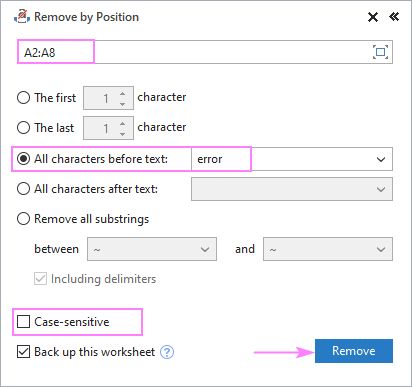
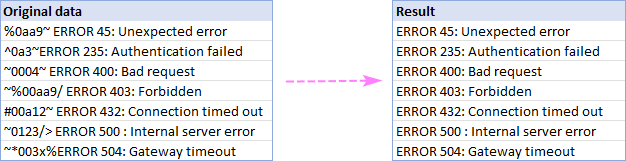
બે અક્ષરો વચ્ચેનો ટેક્સ્ટ દૂર કરો
જ્યારે અપ્રસ્તુત માહિતી 2 વિશિષ્ટ અક્ષરો વચ્ચે હોય ત્યારે, અહીં કેવી રીતે તમે તેને ઝડપથી કાઢી શકો છો:
- બધી સબસ્ટ્રિંગ્સ દૂર કરો પસંદ કરો અને નીચેના બોક્સમાં બે અક્ષરો ટાઈપ કરો.
- જો "વચ્ચે" અક્ષરો પણ દૂર કરવા જોઈએ , સીમાંકકો સહિત બોક્સને ચેક કરો.
- દૂર કરો ક્લિક કરો.
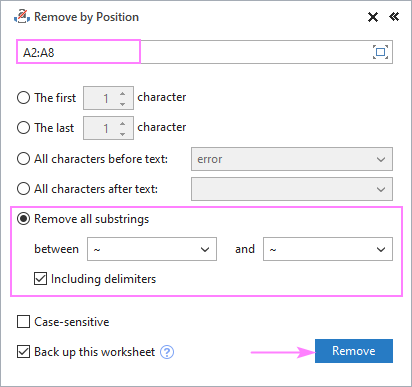
આ રીતે ઉદાહરણ તરીકે, અમે બે ટિલ્ડ અક્ષરો (~) વચ્ચેની દરેક વસ્તુને કાઢી નાખીએ છીએ અને પરિણામ તરીકે સંપૂર્ણ રીતે સાફ કરેલ સ્ટ્રિંગ્સ મેળવીએ છીએ:
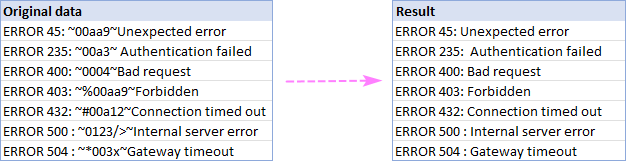
આ મલ્ટિ-ફંક્શનલ સાથે સમાવિષ્ટ અન્ય ઉપયોગી સુવિધાઓને અજમાવવા માટે સાધન, હું તમને ઇ ડાઉનલોડ કરવા પ્રોત્સાહિત કરું છું આ પોસ્ટના અંતે મૂલ્યાંકન સંસ્કરણ. વાંચવા બદલ આભાર અને આગામી અઠવાડિયે તમને અમારા બ્લોગ પર મળવાની આશા છે!
ઉપલબ્ધ ડાઉનલોડ
પ્રથમ કે છેલ્લા અક્ષરો દૂર કરો - ઉદાહરણો (.xlsm ફાઇલ)
અલ્ટિમેટ સ્યુટ - ટ્રાયલ વર્ઝન (.exe ફાઇલ)
અને શું શોધોબૉક્સમાં એક સ્પેસ (*, ).કૃપા કરીને નોંધ લો કે અમે માત્ર અલ્પવિરામ જ નહીં પરંતુ અલ્પવિરામ અને સ્પેસ ને અગ્રણી અટકાવવા માટે બદલી રહ્યા છીએ. પરિણામોમાં જગ્યાઓ. જો તમારો ડેટા સ્પેસ વિના અલ્પવિરામ દ્વારા અલગ કરવામાં આવ્યો હોય, તો અલ્પવિરામ (*,) પછી ફૂદડીનો ઉપયોગ કરો.
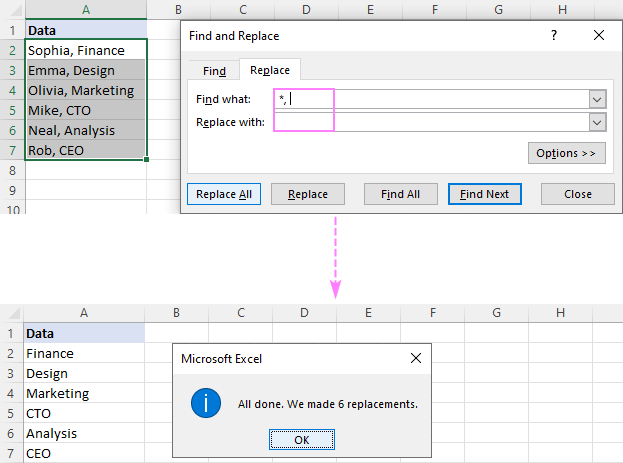
ટેક્સ્ટને કાઢી નાખવા બે અલ્પવિરામ વચ્ચે , અલ્પવિરામથી ઘેરાયેલ ફૂદડીનો ઉપયોગ કરો (,*,).
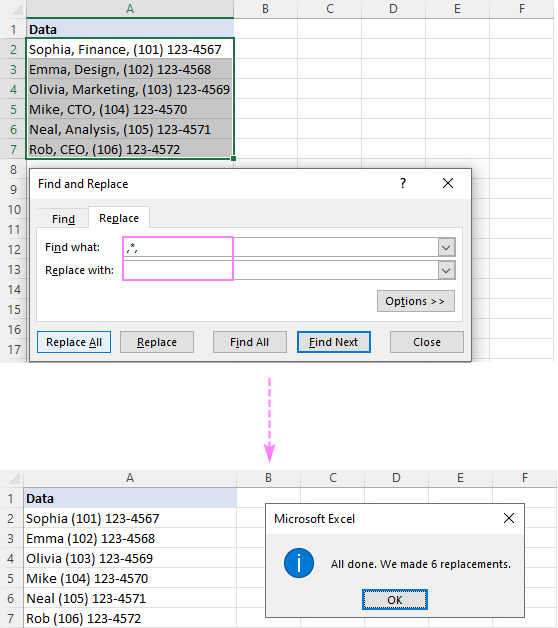
ટીપ. જો તમે તેના બદલે નામો અને ફોન નંબરોને અલ્પવિરામ દ્વારા અલગ કરવા માંગતા હો, તો પછી બદલો ફીલ્ડમાં અલ્પવિરામ (,) લખો.
ફ્લેશ ફિલનો ઉપયોગ કરીને ટેક્સ્ટનો ભાગ દૂર કરો
એક્સેલના આધુનિક સંસ્કરણોમાં (2013 અને પછીના), ચોક્કસ અક્ષરની આગળ અથવા અનુસરતા ટેક્સ્ટને નાબૂદ કરવાની એક વધુ સરળ રીત છે - ફ્લેશ ફિલ સુવિધા. તે કેવી રીતે કાર્ય કરે છે તે અહીં છે:
- તમારા ડેટા સાથેના પ્રથમ સેલની બાજુના કોષમાં, અપેક્ષિત પરિણામ લખો અને એન્ટર દબાવો.
- આગલા સેલમાં યોગ્ય મૂલ્ય લખવાનું શરૂ કરો. એકવાર એક્સેલ તમે દાખલ કરો છો તે મૂલ્યોમાં પેટર્ન અનુભવે છે, તે સમાન પેટર્નને અનુસરીને બાકીના કોષો માટે પૂર્વાવલોકન પ્રદર્શિત કરશે.
- સૂચન સ્વીકારવા માટે એન્ટર કી દબાવો.
થઈ ગયું!
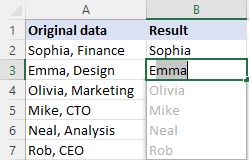
સૂત્રોનો ઉપયોગ કરીને ટેક્સ્ટને દૂર કરો
માઈક્રોસોફ્ટ એક્સેલમાં, ઇનબિલ્ટ સુવિધાઓનો ઉપયોગ કરીને કરવામાં આવતી ઘણી ડેટા મેનિપ્યુલેશન્સ પણ ફોર્મ્યુલા દ્વારા પૂર્ણ કરી શકાય છે. અગાઉની પદ્ધતિઓથી વિપરીત, સૂત્રો મૂળ ડેટામાં કોઈ ફેરફાર કરતા નથી અને તમને વધુ નિયંત્રણ આપે છેપરિણામો.
વિશિષ્ટ અક્ષર પછી બધું કેવી રીતે દૂર કરવું
ચોક્કસ અક્ષર પછીના ટેક્સ્ટને કાઢી નાખવા માટે, સામાન્ય સૂત્ર છે:
LEFT( સેલ , SEARCH (" char ", સેલ ) -1)અહીં, અમે અક્ષરની સ્થિતિ મેળવવા માટે SEARCH ફંક્શનનો ઉપયોગ કરીએ છીએ અને તેને LEFT ફંક્શનમાં પાસ કરીએ છીએ, તેથી તે બહાર કાઢે છે સ્ટ્રિંગની શરૂઆતથી અક્ષરોની અનુરૂપ સંખ્યા. પરિણામોમાંથી સીમાંકને બાકાત રાખવા માટે SEARCH દ્વારા પરત કરવામાં આવેલી સંખ્યામાંથી એક અક્ષર બાદ કરવામાં આવે છે.
ઉદાહરણ તરીકે, અલ્પવિરામ પછી શબ્દમાળાનો ભાગ દૂર કરવા માટે, તમે B2 માં નીચેનું સૂત્ર દાખલ કરો અને તેને B7 દ્વારા નીચે ખેંચો. :
=LEFT(A2, SEARCH(",", A2) -1)
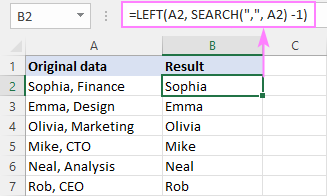
ચોક્કસ અક્ષર પહેલાં બધું કેવી રીતે દૂર કરવું
ચોક્કસ અક્ષર પહેલાં ટેક્સ્ટ સ્ટ્રીંગનો ભાગ કાઢી નાખવા માટે, સામાન્ય સૂત્ર છે:
RIGHT( cell , LEN( cell ) - SEARCH(" char ", cell ))અહીં, અમે ફરીથી SEARCH ની મદદથી લક્ષ્ય અક્ષરની સ્થિતિની ગણતરી કરીએ છીએ, LEN દ્વારા પરત કરવામાં આવેલી કુલ સ્ટ્રિંગ લંબાઈમાંથી તેને બાદ કરીએ છીએ, અને તફાવતને RIGHT ફંક્શનમાં પસાર કરીએ છીએ, તેથી તે ઘણા બધા અક્ષરોને અંતથી ખેંચે છે. શબ્દમાળા.
ઉદાહરણ તરીકે, અલ્પવિરામ પહેલાના ટેક્સ્ટને દૂર કરવા માટે, સૂત્ર છે:
=RIGHT(A2, LEN(A2) - SEARCH(",", A2))
અમારા કિસ્સામાં, અલ્પવિરામ સ્પેસ અક્ષર દ્વારા અનુસરવામાં આવે છે. પરિણામોમાં અગ્રણી સ્થાનોને ટાળવા માટે, અમે TRIM ફંક્શનમાં મુખ્ય સૂત્રને લપેટીએ છીએ:
=TRIM(RIGHT(A2, LEN(A2) - SEARCH(",", A2)))
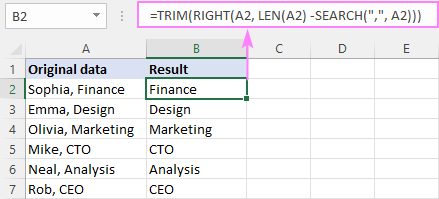
નોંધો:
- બંનેઉપરોક્ત ઉદાહરણોમાંથી ધારે છે કે મૂળ શબ્દમાળામાં સીમાંકનો માત્ર એક જ દાખલો છે. જો ત્યાં બહુવિધ ઘટનાઓ હોય, તો ટેક્સ્ટ પ્રથમ ઉદાહરણ પહેલાં/પછી દૂર કરવામાં આવશે.
- SEARCH કાર્ય કેસ-સેન્સિટિવ નથી , એટલે કે તે વચ્ચે કોઈ તફાવત નથી લોઅરકેસ અને અપરકેસ અક્ષરો. જો તમારું ચોક્કસ અક્ષર એક અક્ષર છે અને તમે અક્ષર કેસને અલગ પાડવા માંગો છો, તો SEARCH ને બદલે કેસ-સેન્સિટિવ FIND ફંક્શનનો ઉપયોગ કરો.
Nth ઘટના પછી ટેક્સ્ટ કેવી રીતે કાઢી નાખવું એક અક્ષરની
પરિસ્થિતિમાં જ્યારે સ્ત્રોત શબ્દમાળામાં સીમાંકનના બહુવિધ ઉદાહરણો હોય, ત્યારે તમારે ચોક્કસ ઉદાહરણ પછી ટેક્સ્ટને દૂર કરવાની જરૂર પડી શકે છે. આ માટે, નીચેના સૂત્રનો ઉપયોગ કરો:
LEFT( cell , FIND("#", SUBSTITUTE( cell , " char ", "#" , n )) -1)જ્યાં n એ અક્ષરની ઘટના છે કે જેના પછી ટેક્સ્ટને દૂર કરવાનો છે.
આ ફોર્મ્યુલાના આંતરિક તર્ક માટે કેટલાક અક્ષરોનો ઉપયોગ કરવાની જરૂર છે જે સ્ત્રોત ડેટામાં ક્યાંય હાજર નથી, અમારા કિસ્સામાં હેશ પ્રતીક (#) છે. જો આ અક્ષર તમારા ડેટા સેટમાં જોવા મળે છે, તો પછી "#" ને બદલે કંઈક બીજું વાપરો.
ઉદાહરણ તરીકે, A2 (અને અલ્પવિરામ પોતે) માં 2જી અલ્પવિરામ પછી બધું દૂર કરવા માટે, સૂત્ર છે:<1
=LEFT(A2, FIND("#", SUBSTITUTE(A2, ",", "#", 2)) -1)
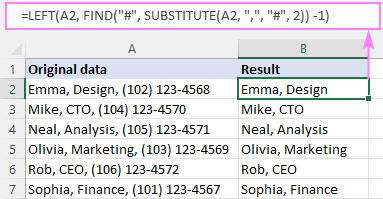
આ ફોર્મ્યુલા કેવી રીતે કાર્ય કરે છે:
સૂત્રનો મુખ્ય ભાગ એ FIND ફંક્શન છે જે ગણતરી કરે છે n ની સ્થિતિડિલિમિટર (અમારા કિસ્સામાં અલ્પવિરામ). અહીં કેવી રીતે છે:
અમે SUBSTITUTE ની મદદથી A2 માં 2જા અલ્પવિરામને હેશ પ્રતીક (અથવા તમારા ડેટામાં અસ્તિત્વમાં ન હોય તેવા અન્ય કોઈપણ અક્ષર) સાથે બદલીએ છીએ:
SUBSTITUTE(A2, ",", "#", 2)
પરિણામી સ્ટ્રિંગ FIND ની 2જી દલીલ પર જાય છે, તેથી તે તે સ્ટ્રિંગમાં "#" ની સ્થિતિ શોધે છે:
FIND("#", "Emma, Design# (102) 123-4568")
FIND અમને કહે છે કે "#" એ 13મો અક્ષર છે. શબ્દમાળામાં તેની આગળના અક્ષરોની સંખ્યા જાણવા માટે, ફક્ત 1 બાદ કરો, અને તમને પરિણામ તરીકે 12 મળશે:
FIND("#", SUBSTITUTE(A2, ",", "#", 2)) - 1
આ સંખ્યા સીધી સંખ્યા_અક્ષરો દલીલ પર જાય છે ડાબેથી તેને A2:
=LEFT(A2, 12)
તેના પહેલા 12 અક્ષરો ખેંચવા માટે કહે છે!
કેરેક્ટરની Nth ઘટના પહેલા ટેક્સ્ટ કેવી રીતે કાઢી નાખવું
ચોક્કસ અક્ષર પહેલા સબસ્ટ્રિંગને દૂર કરવા માટેનું સામાન્ય સૂત્ર છે:
RIGHT(SUBSTITUTE( cell , " char ", "#", n ), LEN( સેલ ) - FIND("#", SUBSTITUTE( cell , " char ", "#", n )) -1)ઉદાહરણ તરીકે, A2 માં 2જી અલ્પવિરામ પહેલાંના ટેક્સ્ટને દૂર કરવા માટે, સૂત્ર છે:
=RIGHT(SUBSTITUTE(A2, ",", "#", 2), LEN(A2) - FIND("#", SUBSTITUTE(A2, ",", "#", 2)) -1)
આગળની જગ્યાને દૂર કરવા માટે, અમે ફરીથી TRIM નો ઉપયોગ કરીએ છીએ રેપર તરીકે કાર્ય કરો:
=TRIM(RIGHT(SUBSTITUTE(A2, ",", "#", 2), LEN(A2) - FIND("#", SUBSTITUTE(A2, ",", "#", 2))))
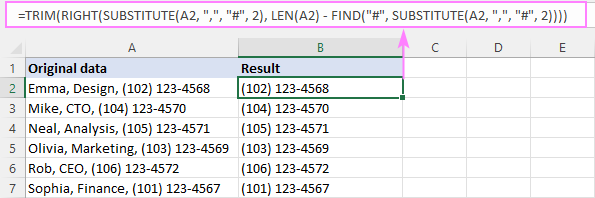
આ ફોર્મ્યુલા કેવી રીતે કાર્ય કરે છે:
સારાંશમાં, આપણે શોધી કાઢીએ છીએ nમી સીમાંકન પછી કેટલા અક્ષરો છે અને જમણી બાજુથી અનુરૂપ લંબાઈનો સબસ્ટ્રિંગ કાઢો. નીચે ફોર્મ્યુલા બ્રેક ડાઉન છે:
પ્રથમ, અમે A2 માં 2જી અલ્પવિરામને હેશ સાથે બદલીએ છીએપ્રતીક:
SUBSTITUTE(A2, ",", "#", 2)
પરિણામી સ્ટ્રિંગ જમણી બાજુના ટેક્સ્ટ દલીલ પર જાય છે:
RIGHT("Emma, Design# (102) 123-4568", …
આગળ, આપણે શબ્દમાળાના અંતમાંથી કેટલા અક્ષરો કાઢવા તે વ્યાખ્યાયિત કરો. આ માટે, આપણે ઉપરોક્ત સ્ટ્રિંગમાં હેશ સિમ્બોલની સ્થિતિ શોધીએ છીએ (જે 13 છે):
FIND("#", SUBSTITUTE(A2, ",", "#", 2))
અને તેને કુલ સ્ટ્રિંગ લંબાઈમાંથી બાદ કરીએ (જે 28 જેટલી છે):
LEN(A2) - FIND("#", SUBSTITUTE(A2, ",", "#", 2))
ફરક (15) જમણી બાજુની બીજી દલીલ પર જાય છે જે તેને પ્રથમ દલીલમાં સ્ટ્રિંગમાંથી છેલ્લા 15 અક્ષરો ખેંચવાની સૂચના આપે છે:
RIGHT("Emma, Design# (102) 123-4568", 15)
આઉટપુટ એ " (102) 123-4568" સબસ્ટ્રિંગ છે, જે અગ્રણી જગ્યા સિવાય, ઇચ્છિત પરિણામની ખૂબ નજીક છે. તેથી, અમે તેનાથી છુટકારો મેળવવા માટે TRIM ફંક્શનનો ઉપયોગ કરીએ છીએ.
કેરેક્ટરની છેલ્લી ઘટના પછી ટેક્સ્ટને કેવી રીતે દૂર કરવું
જો તમારા મૂલ્યોને સીમાંકકોની ચલ સંખ્યા સાથે અલગ કરવામાં આવે તો, તમે તે સીમાંકના છેલ્લા ઉદાહરણ પછી બધું દૂર કરવા માંગી શકે છે. આ નીચેના સૂત્ર સાથે કરી શકાય છે:
LEFT( cell , FIND("#", SUBSTITUTE( cell , " char ", "# ", LEN( સેલ ) - LEN(SUBSTITUTE( cell , " char ", "")))) -1)ધારો કે કૉલમ A કર્મચારીઓ વિશે વિવિધ માહિતી ધરાવે છે, પરંતુ છેલ્લા અલ્પવિરામ પછીનું મૂલ્ય હંમેશા ટેલિફોન નંબર હોય છે. તમારો ધ્યેય ફોન નંબરો દૂર કરવાનો અને અન્ય તમામ વિગતો રાખવાનો છે.
ધ્યેય હાંસલ કરવા માટે, તમે આની સાથે A2 માં છેલ્લા અલ્પવિરામ પછીના ટેક્સ્ટને દૂર કરી શકો છો.ફોર્મ્યુલા:
=LEFT(A2, FIND("#", SUBSTITUTE(A2, ",", "#", LEN(A2) - LEN(SUBSTITUTE(A2, ",","")))) -1)
કૉલમ નીચે ફોર્મ્યુલા કૉપિ કરો અને તમને આ પરિણામ મળશે:

આ કેવી રીતે ફોર્મ્યુલા કામ કરે છે:
સૂત્રનો ભાવાર્થ એ છે કે આપણે સ્ટ્રીંગમાં છેલ્લા ડિલિમિટર (અલ્પવિરામ) ની સ્થિતિ નક્કી કરીએ છીએ અને સબસ્ટ્રિંગને ડાબેથી ડિલિમિટર સુધી ખેંચીએ છીએ. સીમાંકની સ્થિતિ મેળવવી એ સૌથી મુશ્કેલ ભાગ છે, અને અમે તેને કેવી રીતે હેન્ડલ કરીએ છીએ તે અહીં છે:
પ્રથમ, આપણે શોધીએ છીએ કે મૂળ સ્ટ્રિંગમાં કેટલા અલ્પવિરામ છે. આ માટે, અમે દરેક અલ્પવિરામને કંઈપણ ("") સાથે બદલીએ છીએ અને પરિણામી સ્ટ્રિંગને LEN ફંક્શનમાં સેવા આપીએ છીએ:
LEN(SUBSTITUTE(A2, ",",""))
A2 માટે, પરિણામ 35 છે, જે અક્ષરોની સંખ્યા છે. A2 માં અલ્પવિરામ વિના.
ઉપરની સંખ્યાને કુલ સ્ટ્રિંગ લંબાઈ (38 અક્ષરો)માંથી બાદ કરો:
LEN(A2) - LEN(SUBSTITUTE(A2, ",",""))
… અને તમને 3 મળશે, જે કુલ સંખ્યા છે A2 માં અલ્પવિરામનો (અને છેલ્લા અલ્પવિરામનો ક્રમાંક નંબર પણ).
આગળ, તમે શબ્દમાળામાં છેલ્લા અલ્પવિરામની સ્થિતિ મેળવવા માટે FIND અને SUBSTITUTE ફંક્શનના પહેલાથી જ પરિચિત સંયોજનનો ઉપયોગ કરો છો. દાખલા નંબર (અમારા કેસમાં ત્રીજો અલ્પવિરામ) ઉપરોક્ત LEN સબસ્ટીટ્યુટ ફોર્મ્યુલા દ્વારા પૂરો પાડવામાં આવે છે:
FIND("#", SUBSTITUTE(A2, ",", "#", 3))
એવું લાગે છે કે 3જી અલ્પવિરામ એ A2 માં 23મો અક્ષર છે, એટલે કે આપણને જરૂર છે તેની આગળના 22 અક્ષરો કાઢવા માટે. તેથી, અમે ઉપરોક્ત સૂત્ર માઈનસ 1 ને num_chars LEFT ની દલીલમાં મૂકીએ છીએ:
LEFT(A2, 23-1)
કેરેક્ટરની છેલ્લી ઘટના પહેલા ટેક્સ્ટને કેવી રીતે દૂર કરવું
કાઢી નાખવા માટેચોક્કસ અક્ષરના છેલ્લા દાખલા પહેલાં બધું, સામાન્ય સૂત્ર છે:
RIGHT( cell , LEN( cell ) - FIND("#", SUBSTITUTE( સેલ , " char ", "#", LEN( cell ) - LEN(SUBSTITUTE( cell , " char ", "")))))અમારા નમૂના કોષ્ટકમાં, છેલ્લા અલ્પવિરામ પહેલાંના ટેક્સ્ટને નાબૂદ કરવા માટે, સૂત્ર આ ફોર્મ લે છે:
=RIGHT(A2, LEN(A2) - FIND("#", SUBSTITUTE(A2, ",", "#", LEN(A2) - LEN(SUBSTITUTE(A2, ",","")))))
આખરી ટચ તરીકે, અમે લીડિંગ સ્પેસને દૂર કરવા માટે તેને TRIM ફંક્શનમાં નેસ્ટ કરો:
=TRIM(RIGHT(A2, LEN(A2) - FIND("#", SUBSTITUTE(A2, ",", "#", LEN(A2) - LEN(SUBSTITUTE(A2, ",",""))))))
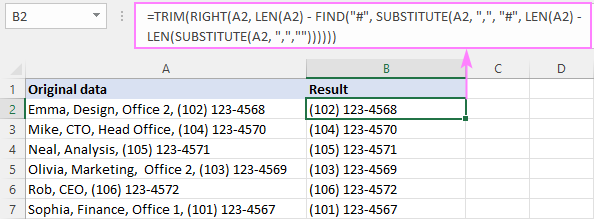
આ ફોર્મ્યુલા કેવી રીતે કામ કરે છે:
સારાંશમાં, આપણે પાછલા ઉદાહરણમાં સમજાવ્યા મુજબ છેલ્લા અલ્પવિરામની સ્થિતિ મેળવીએ છીએ અને તેને શબ્દમાળાની કુલ લંબાઈમાંથી બાદ કરીએ છીએ:
LEN(A2) - FIND("#", SUBSTITUTE(A2, ",", "#", LEN(A2) - LEN(SUBSTITUTE(A2, ",",""))))
પરિણામે, આપણને સંખ્યા મળે છે છેલ્લા અલ્પવિરામ પછીના અક્ષરો અને તેને RIGHT ફંક્શનમાં પાસ કરો, તેથી તે સ્ટ્રિંગના અંતમાંથી ઘણા બધા અક્ષરો લાવે છે.
એક અક્ષરની બંને બાજુના ટેક્સ્ટને દૂર કરવા માટે કસ્ટમ ફંક્શન
જેમ તમે ઉપરોક્ત ઉદાહરણોમાં જોયું છે, તમે એક્સેલના મૂળ f નો ઉપયોગ કરીને લગભગ કોઈપણ ઉપયોગના કેસને ઉકેલી શકો છો વિવિધ સંયોજનોમાં જોડાણો. સમસ્યા એ છે કે તમારે મુઠ્ઠીભર મુશ્કેલ સૂત્રો યાદ રાખવાની જરૂર છે. હમ્મ, જો આપણે બધા દૃશ્યોને આવરી લેવા માટે આપણું પોતાનું કાર્ય લખીએ તો શું? એક સારો વિચાર લાગે છે. તેથી, તમારી વર્કબુકમાં નીચેનો VBA કોડ ઉમેરો (એક્સેલમાં VBA દાખલ કરવા માટેના વિગતવાર પગલાં અહીં છે):
ફંક્શન RemoveText(string તરીકે string તરીકે , delimiter as String , integer તરીકેની ઘટના , is_after As .બુલિયન ) ડિમ ડિલિમિટર_નમ, સ્ટાર્ટ_નમ, ડિલિમિટર_લેન પૂર્ણાંક તરીકે ડિમ str_રિઝલ્ટ સ્ટ્રિંગ ડિલિમિટર_num = 0 start_num = 1 str_result = "" delimiter_len = Len(delimiter) i = 1 માટે સીમાંકક_num, Stremiter_num, Str_num, Str_num = 2018 < delimiter_num પછી start_num = delimiter_num + delimiter_len End જો આગળ i જો 0 < delimiter_num પછી જો True = is_after પછી str_result = Mid(str, 1, start_num - delimiter_len - 1) બાકી str_result = Mid(str, start_num) End જો End જો RemoveText = str_result એન્ડ ફંક્શન અમારું ફંક્શન નામ આપવામાં આવ્યું છે
જ્યાં:
સ્ટ્રિંગ - મૂળ ટેક્સ્ટ સ્ટ્રીંગ છે. કોષ સંદર્ભ દ્વારા રજૂ કરી શકાય છે.
ડિલિમિટર - જે અક્ષર પહેલા/પછીથી ટેક્સ્ટને દૂર કરવા માટે.
ઘટના - ની ઉદાહરણ સીમાંકક.
Is_after - એક બુલિયન મૂલ્ય કે જે દર્શાવે છે કે સીમાંકનની કઈ બાજુ ટેક્સ્ટ દૂર કરવી છે. એક અક્ષર અથવા અક્ષરોનો ક્રમ હોઈ શકે છે.
- TRUE - સીમાંકક પછી બધું જ કાઢી નાખો (સીમાંકક સહિત).
- FALSE - સીમાંકન પહેલાં બધું કાઢી નાખો (સહિત પોતે જ સીમાંકિત કરો).
એકવાર ફંક્શનનો કોડ તમારી વર્કબુકમાં દાખલ થઈ જાય, પછી તમે કોમ્પેક્ટ અને ભવ્ય ફોર્મ્યુલાનો ઉપયોગ કરીને કોષોમાંથી સબસ્ટ્રિંગ દૂર કરી શકો છો.
ઉદાહરણ તરીકે, ભૂંસી નાખવા માટે

